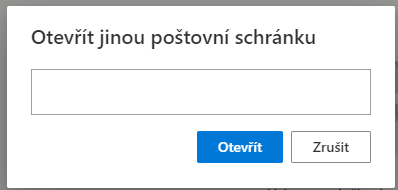Pokud váš tým využívá sdílené schránky, ke potřeba si je do klientů přidat. Desktopový Outlook by měl najít sdílené složky automaticky. Pokud se tak náhodou nestane, je potřeba je přidat ručně. Ve webovém rozhraní OWA je potřeba služku přidat ručně vždy.
Ukážeme si příklad, kdy si náš testovací uživatel adam chce přidat sdílenou složku "obchod".
Pro ruční přidání sdílené schránky musíme nejprve navštívit "nastavení účtu". To provedeme přes menu soubor - Informace - Nastavení účtu - Nastavení účtu.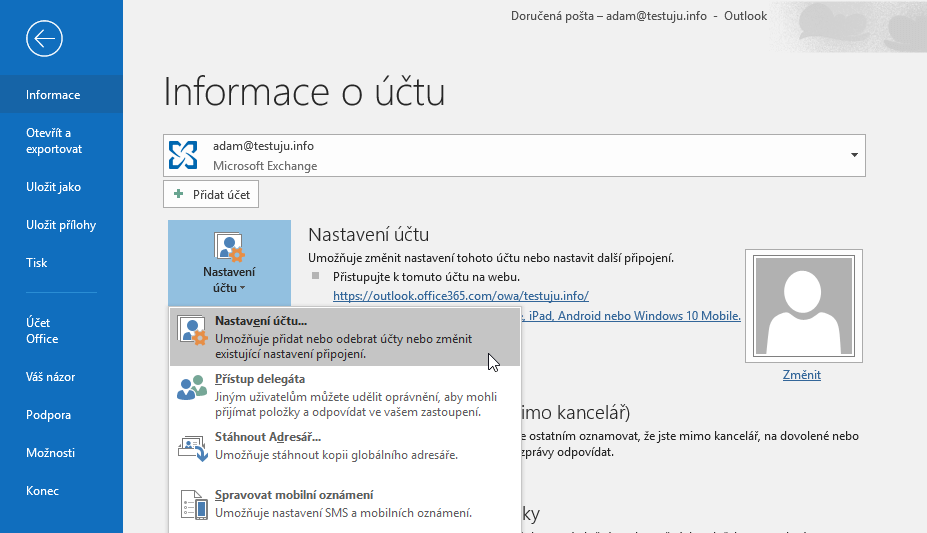
V nastavení si vybereme náš účet a dáme "Změnit".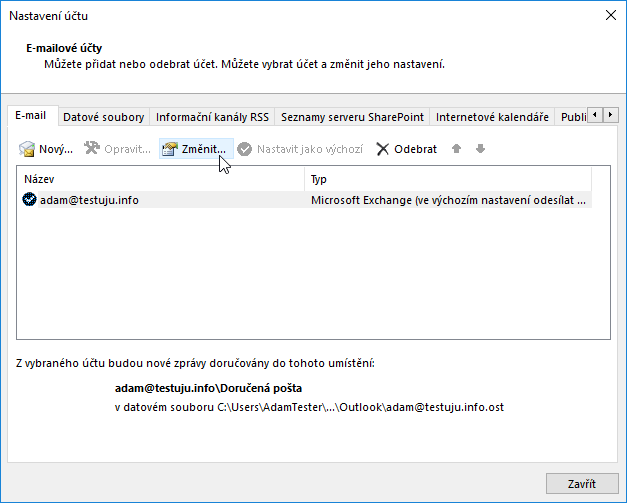
V dialogu vybereme "Další nastavení".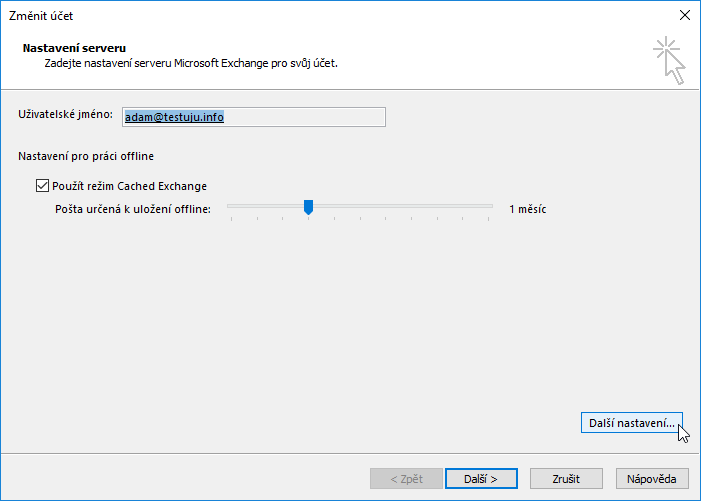
Zde na záložce upřesnit v sekci "Poštovní schránky" klikneme na tlačítko "Přidat".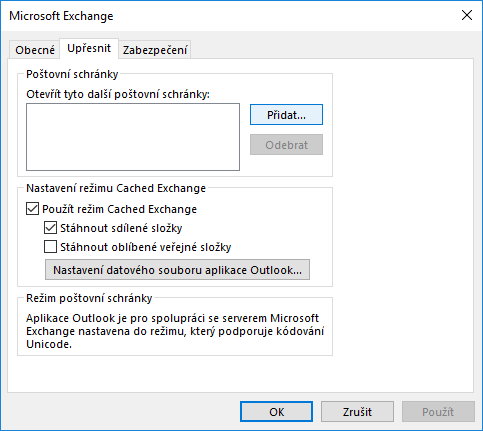
Do dialogu vyplníme jméno schránky a vše potvrdíme.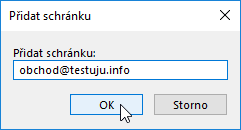
Sdílení složka se nám objeví s seznamu složek.
Pro přidání sdílené složky ve webovém rozhraní klikněte pravým tlačítkem myši na jméno vaší hlavní poštovní schránky a zvolte "Přidat sdílenou složku".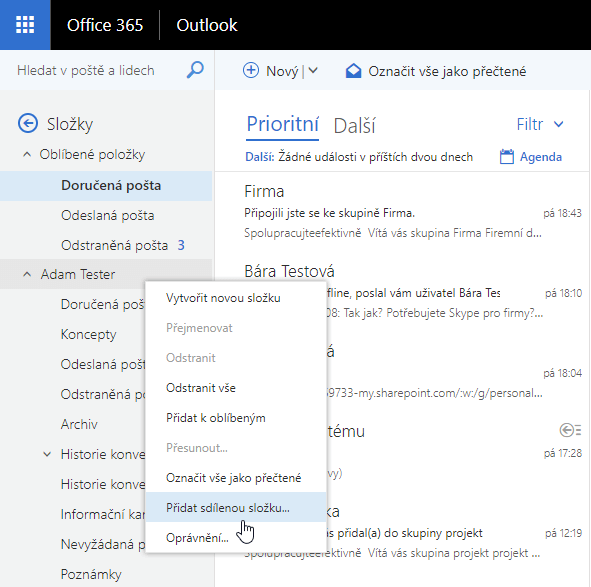
Do dialogového okna začněte psát jméno sdílené složky, kterou chcete přidat. Automatické doplňování vám pomůže ji najít.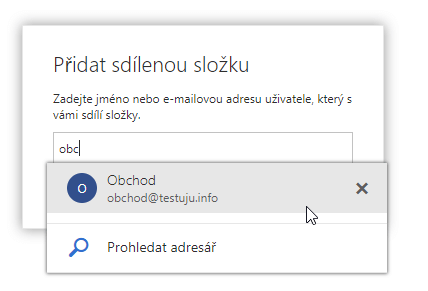
Po potvrzení máte sdílenou schránu dostupnou vedle své primární schránky v seznamu složek.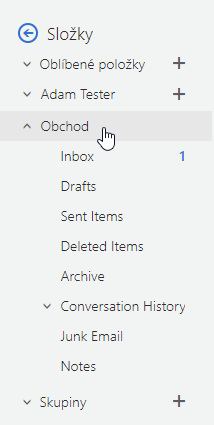
Sdílenou schránku ve webovém rozhraní OWA můžeme také otevřením "jiné poštovní schránky". Tu si otevřete kliknutím na svůj profil v pravém horním rohu rozhraní a zvolením možnosti "Otevřít jinou poštovní schránku".
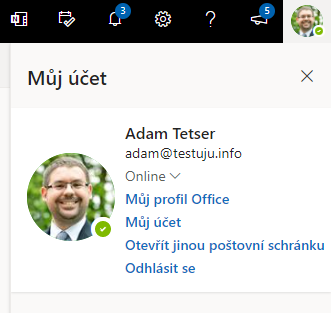
V dalším kroku vypíšete jméno schránky, kterou chcete otevřít a pokud k ní máte dostatečná práva, tak se vám schránka v OWA otevře.